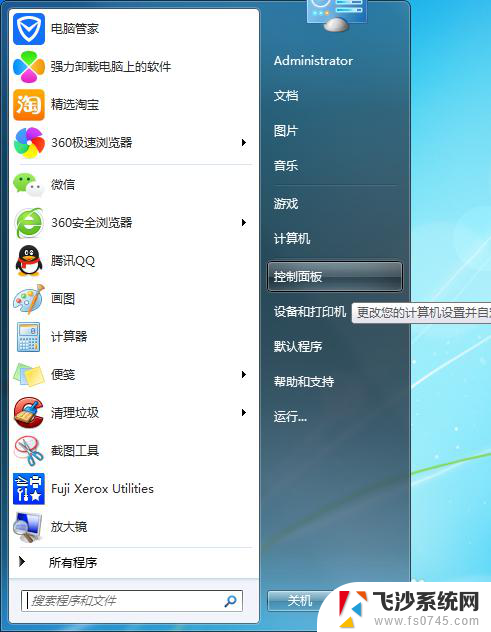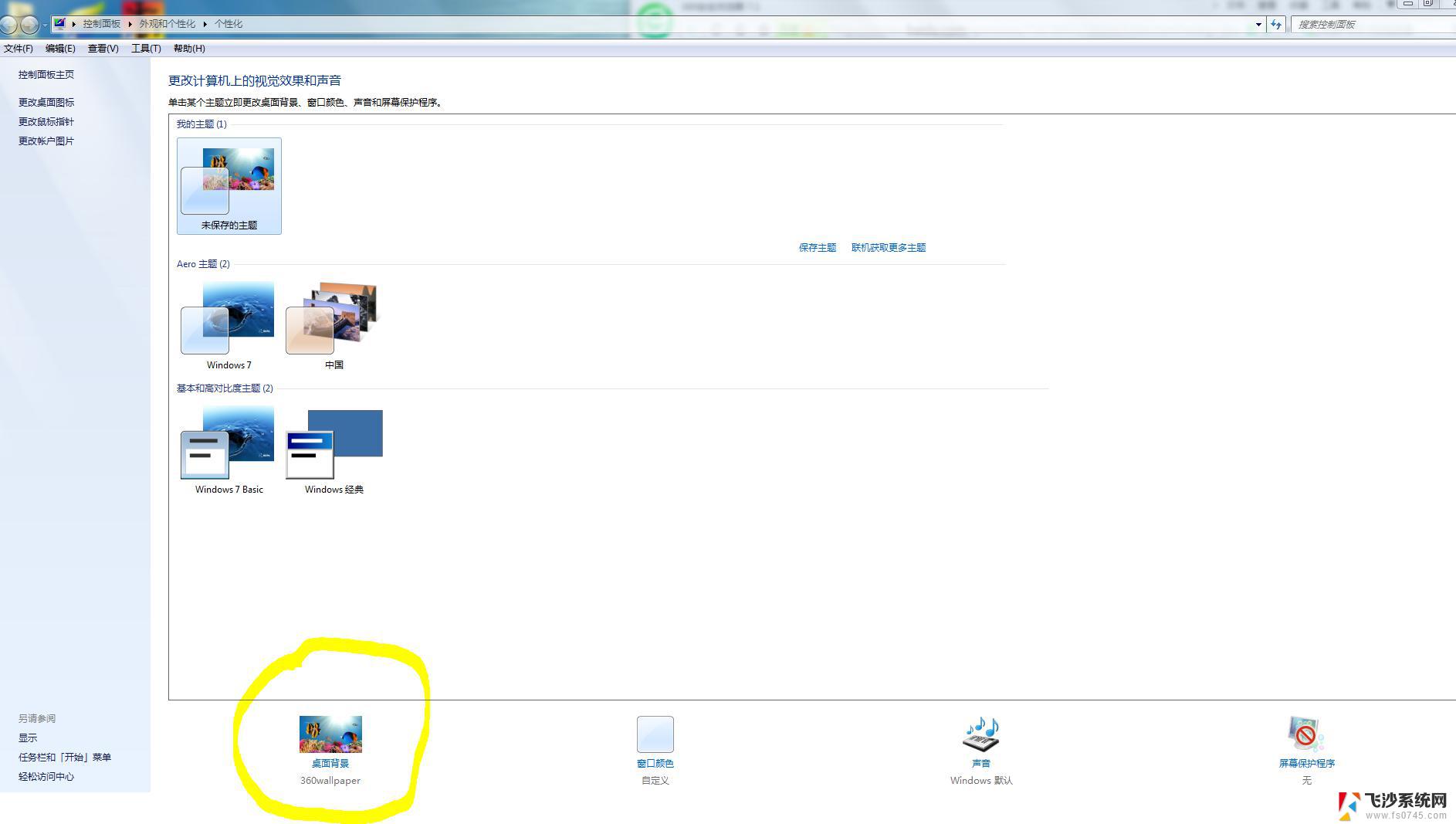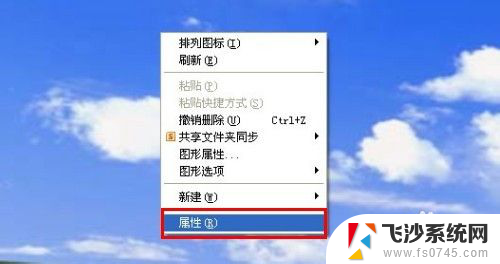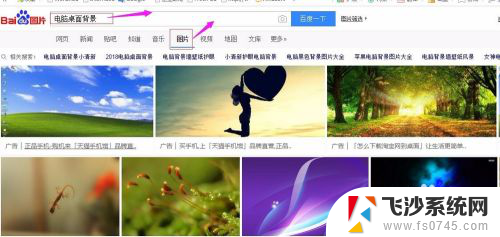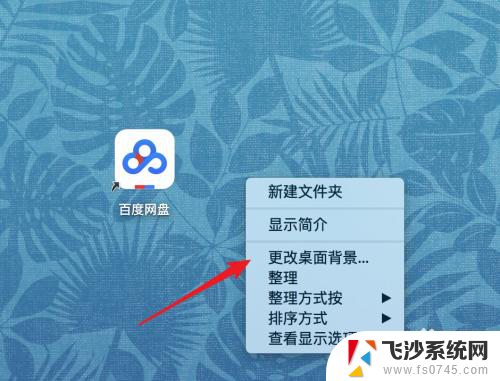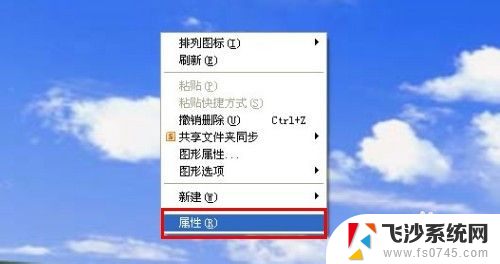怎么把照片设置成电脑壁纸 电脑桌面如何设置个性化图片
在电脑上设置个性化的壁纸是让电脑桌面焕然一新的好方法,让我们的工作和生活更加有趣,设置照片作为电脑壁纸可以让我们在工作之余看到自己喜欢的风景或者照片,让我们更加愉快。怎么把照片设置成电脑壁纸呢?电脑桌面的设置又有哪些技巧呢?接下来我们一起来探讨一下。
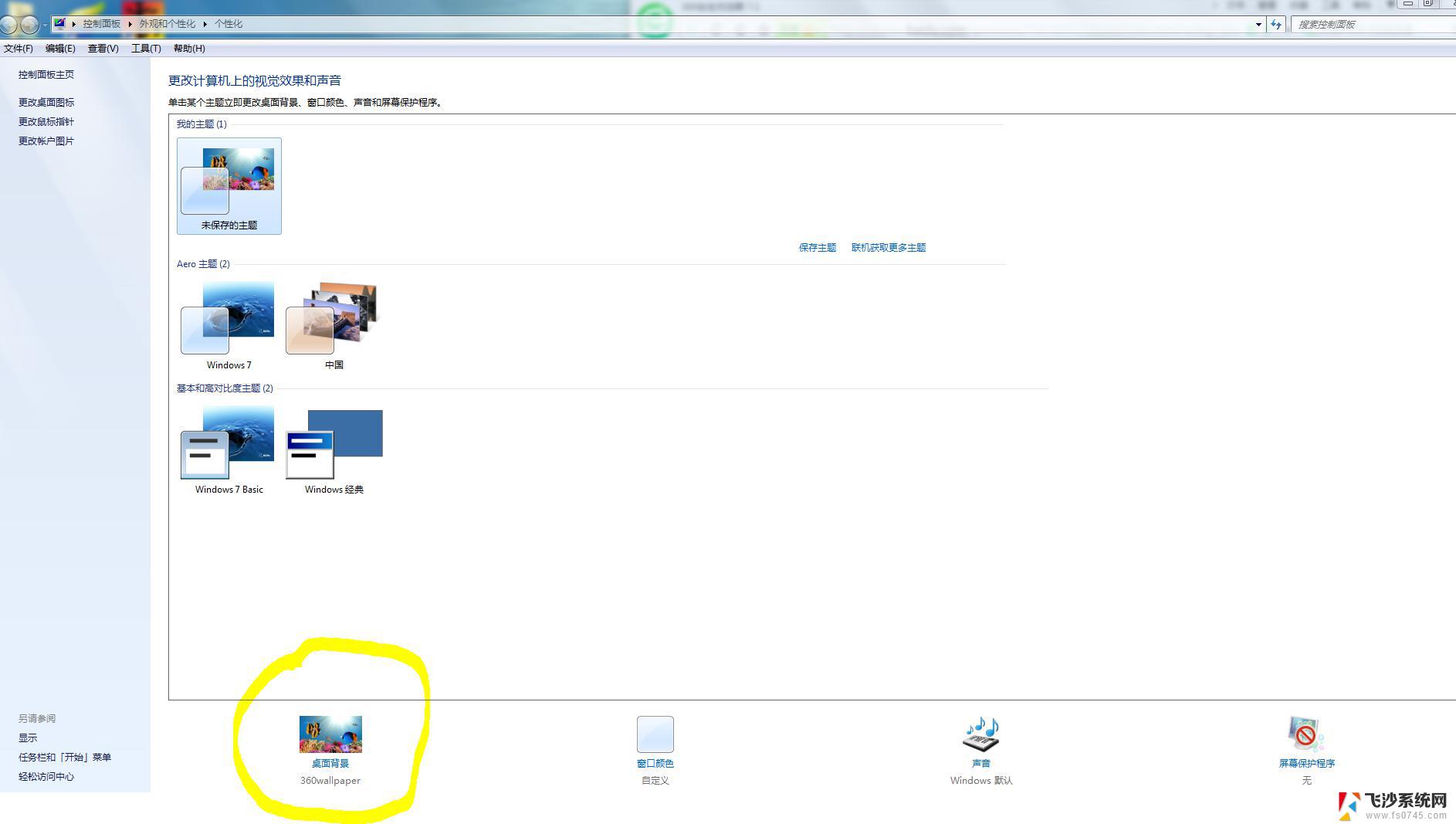
下面就以win xp为例来介绍一下过程。
1、在桌面空白处右击,选择“属性”;
2、在“显示属性”窗口中,选择“桌面”;
3、在“背景(K)”选择框中选择喜欢的图片,即可看到该图片的预览图;
4、接下来在“位置(P)”下拉框中,选择图片的位置;即可看到图片在桌面中显示的位置情况;
5、如果“背景(K)”选择框中没有想要的图片,这时需要点击“浏览(B)…”来添加自己喜欢的图片;
6、在出现的"浏览"对话框中,找到图片存放的路径。并选择图片,点击"打开",即可将图片导入到“背景(K)”选择框中;
7、在“背景(K)”选择框中选择刚刚导入的图片,设置好图片的位置。并点击"应用"-"确定",即可完成设置;
8、完成设置后,桌面就会更换成选择的图片。
注意事项
图片最好使用高分辨率的,否则要进行拉伸处理,会影响桌面效果。
以上就是怎么把照片设置成电脑壁纸的全部内容,有出现这种现象的小伙伴不妨根据小编的方法来解决吧,希望能够对大家有所帮助。